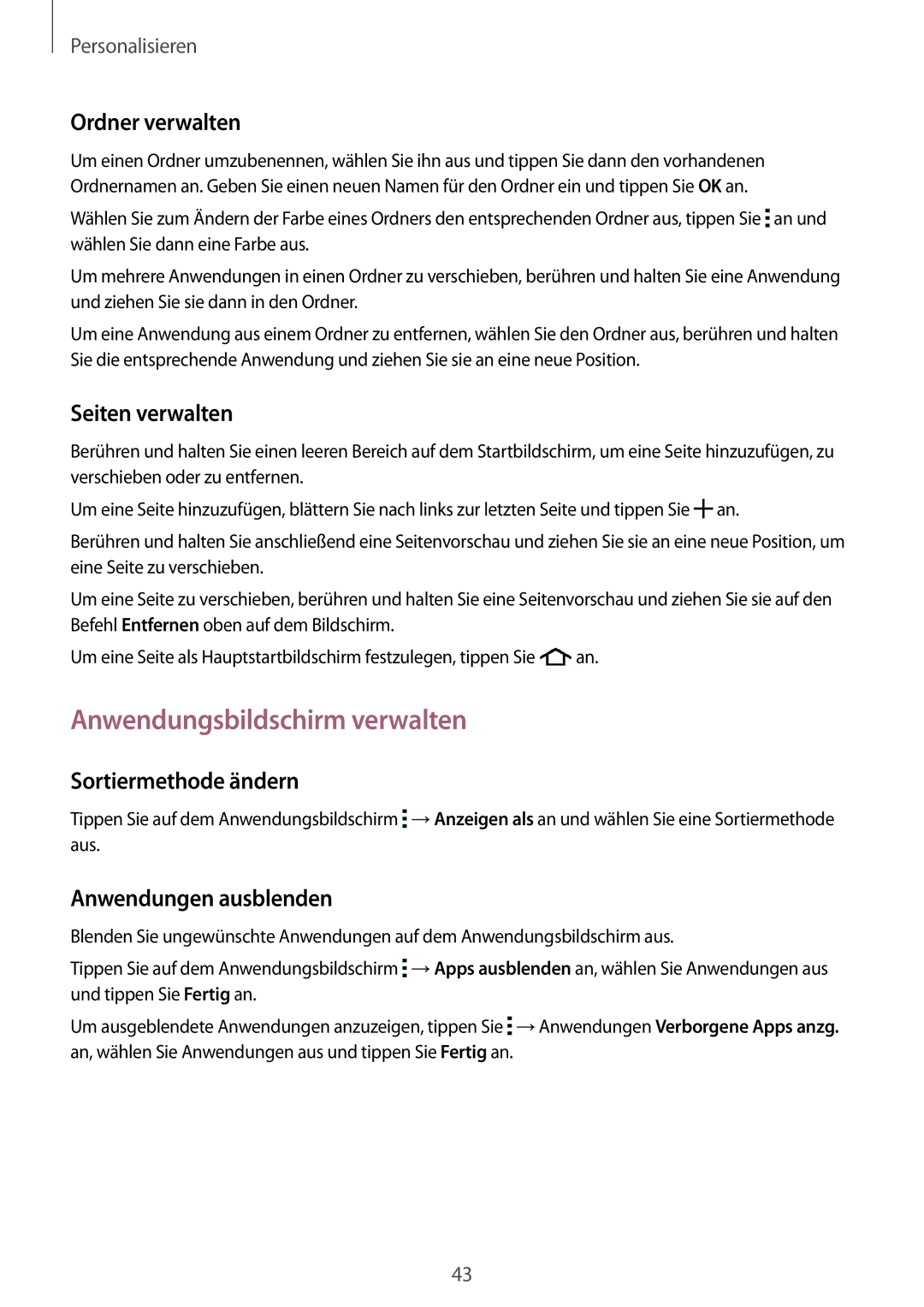Personalisieren
Ordner verwalten
Um einen Ordner umzubenennen, wählen Sie ihn aus und tippen Sie dann den vorhandenen Ordnernamen an. Geben Sie einen neuen Namen für den Ordner ein und tippen Sie OK an.
Wählen Sie zum Ändern der Farbe eines Ordners den entsprechenden Ordner aus, tippen Sie ![]() an und wählen Sie dann eine Farbe aus.
an und wählen Sie dann eine Farbe aus.
Um mehrere Anwendungen in einen Ordner zu verschieben, berühren und halten Sie eine Anwendung und ziehen Sie sie dann in den Ordner.
Um eine Anwendung aus einem Ordner zu entfernen, wählen Sie den Ordner aus, berühren und halten Sie die entsprechende Anwendung und ziehen Sie sie an eine neue Position.
Seiten verwalten
Berühren und halten Sie einen leeren Bereich auf dem Startbildschirm, um eine Seite hinzuzufügen, zu verschieben oder zu entfernen.
Um eine Seite hinzuzufügen, blättern Sie nach links zur letzten Seite und tippen Sie ![]() an.
an.
Berühren und halten Sie anschließend eine Seitenvorschau und ziehen Sie sie an eine neue Position, um eine Seite zu verschieben.
Um eine Seite zu verschieben, berühren und halten Sie eine Seitenvorschau und ziehen Sie sie auf den Befehl Entfernen oben auf dem Bildschirm.
Um eine Seite als Hauptstartbildschirm festzulegen, tippen Sie ![]() an.
an.
Anwendungsbildschirm verwalten
Sortiermethode ändern
Tippen Sie auf dem Anwendungsbildschirm ![]() →Anzeigen als an und wählen Sie eine Sortiermethode aus.
→Anzeigen als an und wählen Sie eine Sortiermethode aus.
Anwendungen ausblenden
Blenden Sie ungewünschte Anwendungen auf dem Anwendungsbildschirm aus.
Tippen Sie auf dem Anwendungsbildschirm ![]() →Apps ausblenden an, wählen Sie Anwendungen aus und tippen Sie Fertig an.
→Apps ausblenden an, wählen Sie Anwendungen aus und tippen Sie Fertig an.
Um ausgeblendete Anwendungen anzuzeigen, tippen Sie ![]() →Anwendungen Verborgene Apps anzg. an, wählen Sie Anwendungen aus und tippen Sie Fertig an.
→Anwendungen Verborgene Apps anzg. an, wählen Sie Anwendungen aus und tippen Sie Fertig an.
43